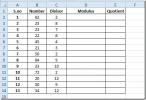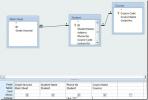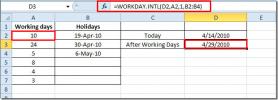Ako vytvoriť jednoduché makro v programe Excel 2010
Prostredníctvom makier nemusíte vykonávať rovnakú úlohu alebo akciu na rovnakom type údajov. Makrá sú vstavanou funkciou programu Excel 2010, ktorá umožňuje používateľovi zaznamenávať rôzne úlohy a aplikovať ich na inú časť údajov. Funguje to na pozadí, zaznamenáva každé kliknutie myšou, stlačenia klávesov, ktoré robíte pri vykonávaní úlohy. Ak chcete vykonať úlohu rovnakým spôsobom, budete musieť prehrať zaznamenané makro späť.
Predpoklad: Máme dva pracovné hárky v exceli, ktoré obsahujú záznamy študentov; názov, kurza Získané známky.
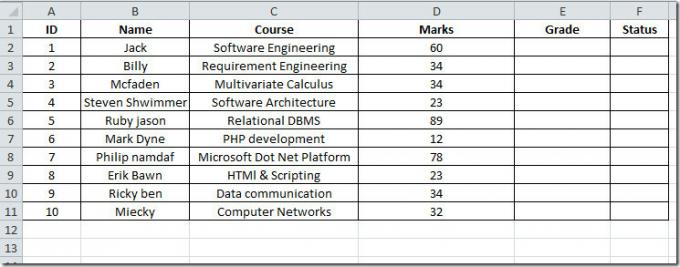
Teraz chceme dať vzorec na E2 a F2 Pozícia na výpočet známky podľa marks zabezpečené a Postavenie študenta resp. Pritom zaznamenáme makro, ktoré umožní aplikovať rovnaký vzorec na iný pracovný hárok.
Najprv musíme zaznamenať makro. Prejdite na vyhliadka a kliknite na makra rozbaľovacie tlačidlo a stlačte Zaznamenajte makro.

Dostanete sa Zaznamenajte makro V dialógovom okne zadajte vhodný názov a klávesovú skratku pre ľahší prístup. hit OK spustiť nahrávanie.
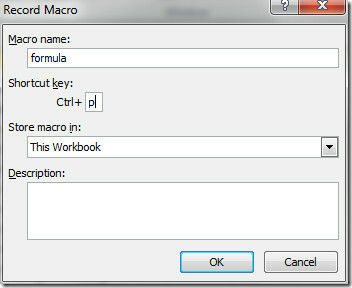
Teraz v
akosť v stĺpci uvedieme vzorec, ktorý poskytuje známky zabezpečené študentom podľa známok. v Postavenie stĺpec pridáme vzorec, ktorý zobrazuje stav študenta podľa zabezpečeného stupňa.V stĺpci Stupeň na pozícii E2, vzorec vyzerá takto.
= IF (D2> = 80, „A“, IF (D2> = 75, „B“, IF (D2> = 70, „B +“, IF (D2> = 70, „B“, IF (D2 = =) 65, „C +“, IF (D2> = 60, „C“, „D“))))))))))))
V stavovom stĺpci na pozícii F2 by to bolo takto;
= IF (F2 = "A", "Pass", IF (F2 = "B", "Pass", IF (F2 = "B +", "Pass", IF (F2 = "C", "Pass", IF (F2 = "C +", "Pass", IF (F2 = "D", "porucha"))))))

Makro zapisovač, ktorý beží na zadnej časti a zaznamenáva všetky akcie, teraz nájde krížový symbol na konci oboch (Značky a stav) bunky. Keď potiahnete krížový symbol na koniec príslušných stĺpcov, vzorec sa použije na všetky príslušné bunky.
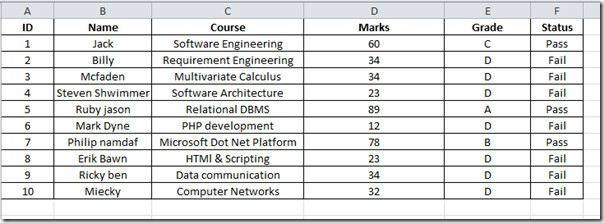
Teraz prejdite na vyhliadka kliknite na makra rozbaľovacie tlačidlo a stlačte Zastavte nahrávanie.
Ak chcete použiť makro, ktoré obsahuje vzorec na vyhodnotenie známok a stavu na inú časť údajov alebo pracovného hárka, prejdite na nasledujúci pracovný list záznamov študentov.
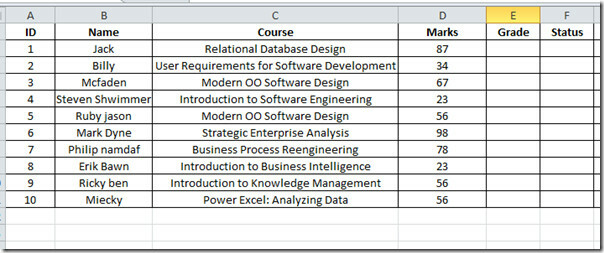
Teraz spustite makro tým, že prejdete na makra rozbaľovacej ponuky alebo jednoduchým stlačením klávesovej skratky, ktorá je jej priradená (Ctrl + P). uvidíte, že vzorec bude okamžite aplikovaný na akosť a Postavenie stĺpy.
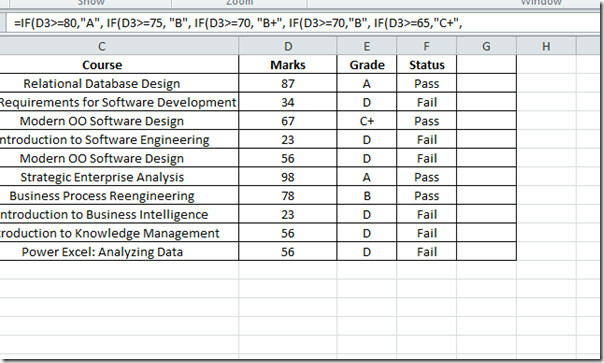
Používanie makier môže ušetriť veľa času, najmä ak sa musíte vyrovnať s obrovským množstvom údajov vytvorením vzorca pre konkrétnu časť, použitie podmieneného formátovania, úprava buniek, výber konkrétnej časti údajov, atď.
Vyhľadanie
Posledné Príspevky
Nájsť modul a kvocient v programe Excel 2010
Ručné zistenie modulu a kvocientu sa môže stať únavným procesom, na...
Zástupné položky v prístupe 2010
WHERE je najpoužívanejší príkaz v SQL, ktorý poskytuje najjednoduch...
Excel 2010: Vypočítajte pracovné dni vo formáte dátumu
Excel poskytuje množstvo funkcií a vzorcov, ktoré znižujú úroveň zl...